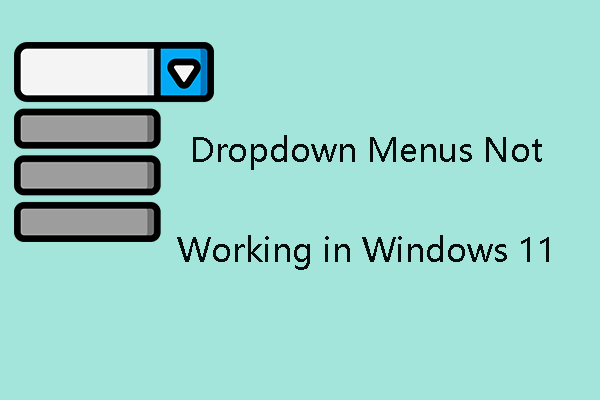اگر نقص منوهای کشویی در ویندوز 11 یا 10 ، می تواند آزار دهنده باشد ، باعث می شود مشکلاتی مانند منوها نشان داده نشود ، خیلی سریع از بین برود یا در مکان های اشتباه ظاهر شود. این راهنما از Minitool به شما در حل مسئله “منوهای کشویی که در ویندوز 11 کار نمی کنند” کمک می کند.
در ویندوز 11 ، منوهای کشویی ممکن است به دلیل فایل های سیستم فاسد ، درایورهای منسوخ یا ناسازگاری نرم افزاری ، مسدود یا پاسخگو نباشند. این مشکل می تواند با جلوگیری از دسترسی به ویژگی های کلیدی ، بهره وری را مختل کند.
رفع شماره “منوهای کشویی که در ویندوز 11 کار نمی کنند” به بازیابی مجدد عملکرد منو کمک می کند و قابلیت استفاده کلی را بهبود می بخشد. حال ، بیایید ببینیم چگونه آن را برطرف کنیم.
رفع 1: مجدداً پرونده Explorer را مجدداً راه اندازی کنید
راه اندازی مجدد فرآیند File Explorer باید به شما در حل مسئله “File Explorer باز می شود که در پیش زمینه در ویندوز 11 22H2” باز می شود.
مرحله 1: بر روی راست کلیک کنید شروع منو برای انتخاب مدیر وظیفه برای باز کردن آن
مرحله 2: به فرایندها برگه. پیدا کردن ویندوز کاوشگر و روی آن کلیک راست کنید تا انتخاب کنید مجدداًبشر
رفع 2: SFC را اجرا کنید
اگر می خواهید مسئله “منوهای کشویی پاسخگو یا گمشده در ویندوز 11” را برطرف کنید ، می توانید از ابزار System File Checker (SFC) استفاده کنید. این یک ابزار داخلی ویندوز است که یکپارچگی پرونده سیستم را بررسی می کند. پس از اجرای دستور ، پرونده های سیستم فاسد موجود در طول اسکن را بررسی و جایگزین می کند.
مرحله 1: نوع CMD در جستجو جعبه و انتخاب کنید به عنوان مدیر اجرا کنیدبشر
مرحله 2: دستور زیر را در سریع فرمان کپی و چسبانده و Enter را فشار دهید:
SFC /اسکن
رفع 3: درایورهای گرافیکی را به روز کنید
شما باید اطمینان حاصل کنید که از آخرین نسخه درایور گرافیک استفاده می کنید. اگر درایورهای ناسازگار ، فاسد ، مفقود یا منسوخ شده دارید ، “منوهای کشویی که در ویندوز 11 کار نمی کنند” را ملاقات خواهید کرد. برای حل مسئله ، باید درایور را به روز کنید.
مرحله 1: باز کردن دویدن جعبه و نوع devmgmt.mscبشر سپس فشار دهید وارد کردن رفتن به مدیر دستگاهبشر
مرحله 2: دوبار کلیک کنید آداپتورهای نمایش برای گسترش آن سپس روی درایور کارت گرافیک خود راست کلیک کرده و انتخاب کنید درایور به روزرسانیبشر
مرحله 3: از شما سؤال می شود که چگونه می خواهید درایورها را در پنجره بازشو جستجو کنید. شما باید انتخاب کنید به طور خودکار برای نرم افزار به روز شده درایور جستجو کنید و سپس دستورالعمل ها را برای تکمیل روند دنبال کنید.
سپس ، می توانید بررسی کنید که آیا مسئله برطرف شده است یا خیر.
رفع 4: غیرفعال کردن AutoSuggest
به عنوان یک راه حل جایگزین ، می توانید Windows Registry را تنظیم کنید تا ویژگی Autosuguggest File Explorer را خاموش کنید. این ممکن است مشکلاتی مانند منوهای کشویی گیر ، پیشنهادات قدیمی یا سایر نقص های مرتبط را برطرف کند.
مرحله 1: باز کردن دویدن جعبه با فشار دادن ویندوز + R با هم و تایپ کنید مجدداً در آن
مرحله 2: پس از افتتاح ویرایشگر رجیستری، به مسیر زیر بروید:
HKEY_CURRENT_USER \ نرم افزار \ Microsoft \ Windows \ currentVersion \ Explorer
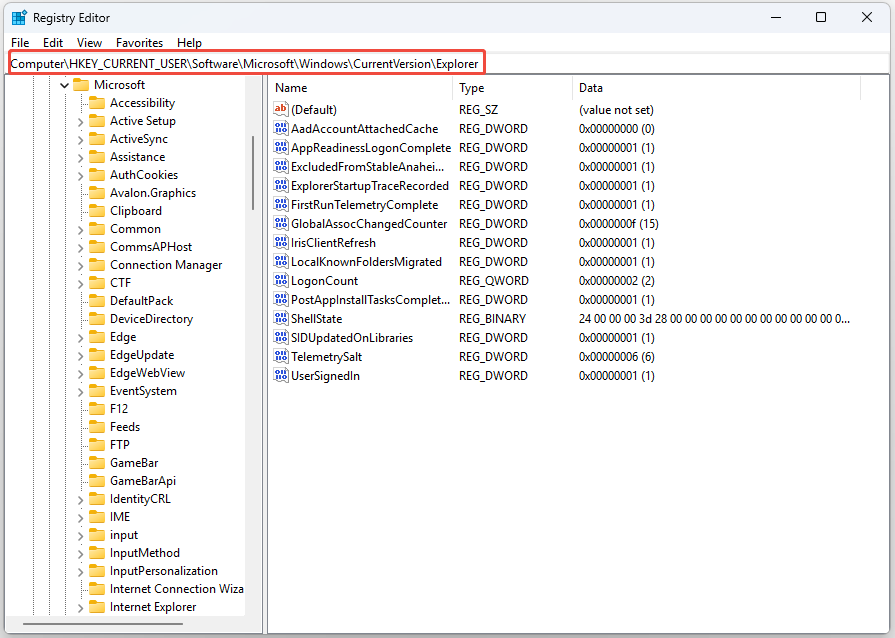
مرحله 3: کلیک راست بر روی Explorer و انتخاب کنید جدید> کلید، و آن را نامگذاری کنید ناقصبشر
مرحله 4: روی صفحه سمت راست راست کلیک کنید ، انتخاب کنید جدید> مقدار رشته، و آن را نامگذاری کنید خودجازترینبشر
مرحله 5: AutoSuggest را دوبار کلیک کرده و مقدار آن را روی آن قرار دهید هیچبشر
رفع 5: ویندوز را دوباره نصب کنید
اگر هیچ یک از روشهای فوق کار نکرد ، ممکن است دوباره نصب سیستم عامل خود را در نظر بگیرید. نصب مجدد ، هارد دیسک را اصلاح می کند ، بنابراین بهتر است قبل از نصب مجدد از داده های مهم تهیه کنید. برای ایمن نگه داشتن داده های قابل توجه ، می توانید از بهترین نرم افزار پشتیبان استفاده کنید – Minitool ShadowMaker برای تهیه نسخه پشتیبان از رایانه شخصی. از انجام پشتیبان گیری و بازیابی داده ها ، کلون کردن HDD به SSD و غیره پشتیبانی می کند.
محاکمه Shadowmaker Minitoolبرای بارگیری کلیک کنید100 ٪تمیز و ایمن
پس از تهیه نسخه پشتیبان از داده های مهم ، می توانید دوباره نصب ویندوز 11/10 را شروع کنید.
سخنان پایانی
نحوه رفع مسئله “منوهای کشویی که در ویندوز 11 ظاهر نمی شوند”. اکنون پس از خواندن این پست ، 5 روش برای خلاص شدن از شر آن را می دانید. فقط یکی را بر اساس وضعیت واقعی خود انتخاب کنید تا مسئله آزار دهنده برطرف شود.
سایت محتوا مارکتینگ
برای دیدن مطالب آموزشی بیشتر در زمینه سخت افزار و نرم افزار اینجا کلیک کنید!